怎样把繁体字翻译成简体字 繁体字转换成简体字工具
繁体字是汉字的一种书写形式,其笔画复杂、结构繁琐,而简体字则是在繁体字的基础上进行了简化和规范,对于一些习惯使用简化字的人来说,阅读繁体字可能会感到困惑。幸运的是现在有许多繁体字转换成简体字的工具可供使用。这些工具能够帮助我们快速、准确地将繁体字转换为简体字,使我们能够更轻松地阅读和理解文本内容。接下来我们将探讨一些常见的繁体字转换成简体字的工具,以及它们的使用方法和注意事项。
方法如下:
1.首先在桌面(或者其他位置)找到所需要的Word文档,然后鼠标双击打开。也可以点击一下,然后鼠标右击选择“打开”,或者选择“打开方式”,再选择使用Word打开,当然还是直接双击打开比较方便,前提是要事先安装Word软件。
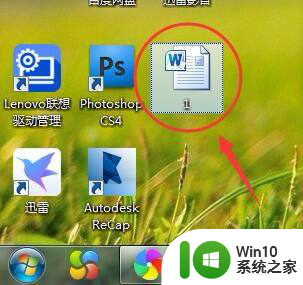
2.打开之后可以发现内容都是繁体字,如果大家没学过的话,有些文字还是认不得的,现在试着把内容转换成简字体。

3.查看Word页面上方菜单栏,确保菜单栏处于“审阅”菜单下。一般Word打开之后会默认处于“开始”菜单下,如果不是在“审阅”下,点击一下“审阅”菜单。
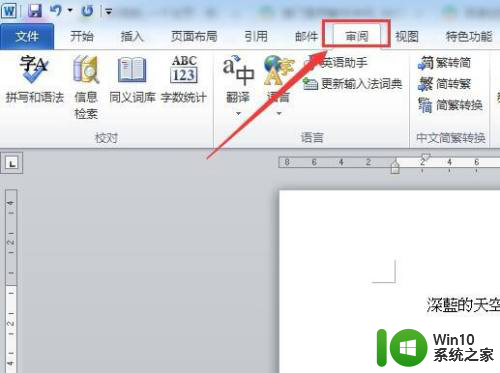
4.如果我们希望第一段和第二段内容转换成简体字,那我们将它们选中,一定要选中,否则就不会转换成功。

5.在“审阅”菜单栏下的“中文简繁转换”板块,找到繁转简工具按钮,点击一下即可。
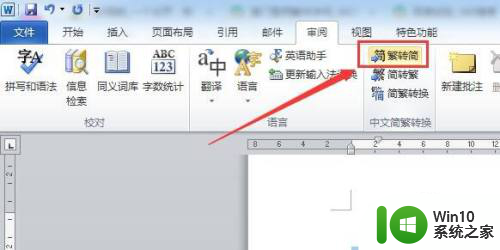
6.这时候再回到Word文档(停留在原来的页面),会发现第一段和第二段内容(选中的内容)已经转换成简体字了。

7.同样地,如果想把简体字转换成繁体。可以找到简转繁工具按钮,点击一下即可转换成繁体字,当然前提还是要先选中相关内容。
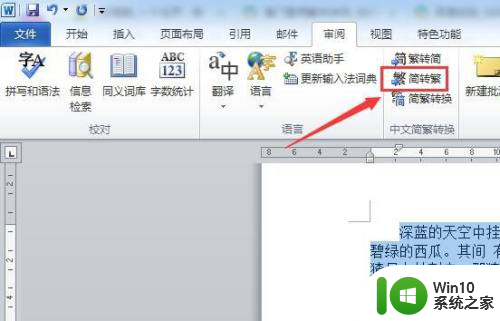
以上就是将繁体字翻译为简体字的全部内容,有需要的用户可以按照这些步骤进行操作,希望对大家有所帮助。
怎样把繁体字翻译成简体字 繁体字转换成简体字工具相关教程
- 繁体字和简体字转换 繁体字转换成简体字的步骤
- word怎么把繁体字变成简体字 Word文档中繁体字转换简体字教程
- 手机字体繁体字怎么设置成简体 怎么把手机繁体字改成简体字
- 五笔输入法简繁体转换 五笔打字繁体字转简体字方法
- wps如何将繁体字换成简体字 wps office如何将繁体字替换为简体字
- 电脑输入法成繁体字了怎么改成简体 输入法繁体字简体切换方法
- 微软输入法繁体改简体的教程 微软输入法如何将繁体字转换为简体字
- 键盘繁体字怎么改成简体 如何在 Windows 10 上将微软拼音输入法的繁体切换为简体
- 电脑输入法繁体怎么变为简体 输入法如何切换繁体字为简体字
- 微信字体变成繁体字了怎么修改 微信字体变成繁体字了如何改回来
- 电脑变成繁体字 电脑如何调整字体为繁体字
- 手机搜狗输入法怎么切换繁简体 搜狗输入法的繁体字如何切换为简体
- U盘装机提示Error 15:File Not Found怎么解决 U盘装机Error 15怎么解决
- 无线网络手机能连上电脑连不上怎么办 无线网络手机连接电脑失败怎么解决
- 酷我音乐电脑版怎么取消边听歌变缓存 酷我音乐电脑版取消边听歌功能步骤
- 设置电脑ip提示出现了一个意外怎么解决 电脑IP设置出现意外怎么办
电脑教程推荐
- 1 w8系统运行程序提示msg:xxxx.exe–无法找到入口的解决方法 w8系统无法找到入口程序解决方法
- 2 雷电模拟器游戏中心打不开一直加载中怎么解决 雷电模拟器游戏中心无法打开怎么办
- 3 如何使用disk genius调整分区大小c盘 Disk Genius如何调整C盘分区大小
- 4 清除xp系统操作记录保护隐私安全的方法 如何清除Windows XP系统中的操作记录以保护隐私安全
- 5 u盘需要提供管理员权限才能复制到文件夹怎么办 u盘复制文件夹需要管理员权限
- 6 华硕P8H61-M PLUS主板bios设置u盘启动的步骤图解 华硕P8H61-M PLUS主板bios设置u盘启动方法步骤图解
- 7 无法打开这个应用请与你的系统管理员联系怎么办 应用打不开怎么处理
- 8 华擎主板设置bios的方法 华擎主板bios设置教程
- 9 笔记本无法正常启动您的电脑oxc0000001修复方法 笔记本电脑启动错误oxc0000001解决方法
- 10 U盘盘符不显示时打开U盘的技巧 U盘插入电脑后没反应怎么办
win10系统推荐
- 1 番茄家园ghost win10 32位旗舰破解版v2023.12
- 2 索尼笔记本ghost win10 64位原版正式版v2023.12
- 3 系统之家ghost win10 64位u盘家庭版v2023.12
- 4 电脑公司ghost win10 64位官方破解版v2023.12
- 5 系统之家windows10 64位原版安装版v2023.12
- 6 深度技术ghost win10 64位极速稳定版v2023.12
- 7 雨林木风ghost win10 64位专业旗舰版v2023.12
- 8 电脑公司ghost win10 32位正式装机版v2023.12
- 9 系统之家ghost win10 64位专业版原版下载v2023.12
- 10 深度技术ghost win10 32位最新旗舰版v2023.11